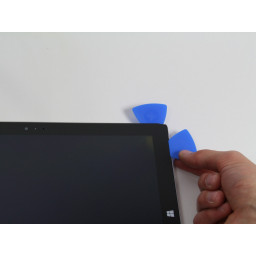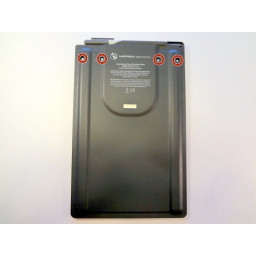Ваша заявка или вопрос будут отправлены 10-ти наиболее подходящим по сферам деятельности сервисным центрам Москвы. Всего в Москве - 5 192 сервисных центра, которые ремонтируют 374 вида техники.
Microsoft Surface Pro 3 Замена SSD

Навигация
Шаг 1
Шаг 2
Осторожно вставьте проем в проем между экраном и устройством, чтобы разрезать клей.
Сдвиньте кирку по бокам и снизу дисплея, чтобы разрезать клей. Примените больше тепла по мере необходимости.
Шаг 3
Шаг 4
Когда вы будете обходить экран с помощью теплового пистолета, используйте пластиковый инструмент для открывания и отмычки, чтобы вырвать экран.
Шаг 5
Шаг 6
Шаг 7
Поднимите разъем, чтобы отсоединить кабель.
Шаг 8
Осторожно поднимите оранжевый кабель, пока разъем не оторвется.
Экран теперь будет полностью отключен.
Комментарии
Купил новый SSD диск и не понял как и куда, поменял при помощи данного мануала, спасибо!
Также вас могут заинтересовать
Вам могут помочь


Лаборатория ремонта
г. Москва, Маршала Бирюзова, 34, Мастерская Лаборатория ремонта в Щукино (справа от подъезда вход на цокольный этаж)
10:00–20:00

Nicom
г. Москва, ул.Мурановская, д.12, Мы на первом этаже жилого дома (Вход напротив автобусной остановки)
10:00–20:00
Не работает планшет?
Вызовите мастера или курьера на дом оформив заявку, она будет передана в подходящие мастерские.
Популярные инструкции